如果MP4文件較大,則可能需要將其拆分為較小的文件,以便將其保存到移動設備或與家人和朋友共享。 在這種情況下,您可能需要專業的MP4分配器來幫助您完成工作。 出色的MP4視頻拆分器可以幫助您將大型MP4視頻文件拆分為較小的視頻片段,或將其拆分為確切的片段,而無需重新編碼原始文件。 在本文中,我們向您介紹了排名前5位的免費MP4拆分器,以及如何使用出色的MP4拆分器拆分MP4視頻文件。
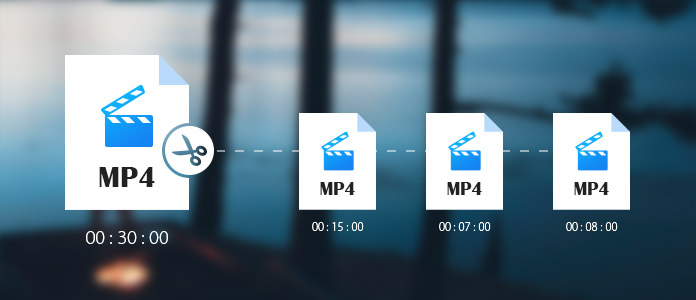
免費視頻編輯 是一個專業的MP4視頻編輯程序。 它不僅可以分割MP4視頻文件,還可以旋轉,剪輯,裁剪,水印,添加效果和 轉換MP4 Windows或Mac上的視頻文件。 這個免費的視頻編輯軟件不僅可以編輯MP4文件,還支持編輯MP4 1080p HD和4K視頻。 憑藉其簡單易用的界面,在Windows 4/10/8或Mac OX S上拆分MP7對您而言可謂小菜一碟。

Windows Movie Maker中 是從Windows 10本機程序列表中刪除之前針對Windows用戶的常用視頻編輯軟件。 但是,您仍然可以從Internet下載並安裝,並將其用作專業的MP4分配器。 除了分割MP4文件外,它還具有多種MP4編輯功能,以提供全面的編輯功能。

Avidemux還是一個免費的MP4視頻分配器,可以在Windows,Mac和Linux上使用。 憑藉其易於使用的界面,您可以輕鬆地將MP4文件拆分為較小的剪輯。 除拆分外,還可以在保存之前剪切,添加過濾器,編碼或解碼MP4視頻。 您也可以使用Avidemux編輯AVI,MPEG,MKV等視頻格式。

的Lightworks 是一款非常流行的視頻編輯軟件,具有免費版和專業版。 您只能使用免費版本進行MP4拆分。 通過其可定制的屏幕,您可以使用此程序進行各種MP4視頻編輯。 此軟件最重要的是,可以保存分割的MP4視頻,而不會損失質量。

As iMovie中 是Mac用戶的本機視頻編輯軟件,因此如果使用Mac,則可以使用它來拆分MP4文件。 iMovie可以幫助您根據需要輕鬆分離MP4視頻。 憑藉其強大的視頻編輯功能,您可以在時間軸上排列MP4視頻,在要編輯的視頻部分上添加效果和聲音並預覽結果。

步驟 1 選擇拆分功能
下載並安裝免費視頻編輯器。 在這裡你可以選擇 基本剪輯 (僅從原始MP4視頻中剪切一個剪輯)或 高級剪輯 (將MP4視頻拆分為多個片段)在主界面上。 讓我們來 高級剪輯 例如將MP4文件拆分為多個片段。
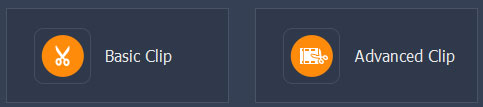
步驟 2 分割MP4視頻文件
單擊“添加文件”按鈕以添加要拆分的MP4視頻。 您可以通過輸入確切的開始時間和結束時間來分割MP4視頻。 您也可以單擊“拆分”按鈕,從打開播放按鈕開始拆分MP4視頻。 您還可以使用“添加新剪輯”按鈕添加新剪輯。 所有拆分的MP4文件都列在下拉列表中,您可以預覽,刪除它們或更改其順序。 您可以選中該框以保存所有剪輯或將它們合併到一個文件中。 您也可以將所有更多的MP4文件分割。
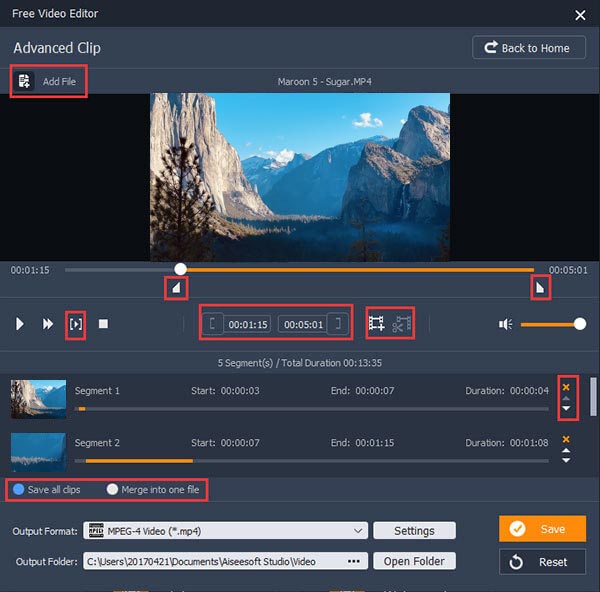
步驟 3 保存拆分的MP4視頻文件
分割完成後,您可以單擊“保存”按鈕以保存所有分割的MP4剪輯。 保存文件將需要一分鐘。 保存後,可以單擊“打開輸出文件夾”來檢查輸出的MP4剪輯。

查看以下視頻教程以快速了解:


VLC可以拆分視頻文件嗎?
是。 VLC Media Player具有一些基本的編輯工具,可用於拆分視頻文件。 輸出的拆分視頻文件保持與原始格式相同的格式。
如何將MP4文件一分為二?
使用MP4修剪器,您可以輕鬆 將MP4文件一分為二。 打開Aiseesoft Video Converter Ultimate,然後單擊“添加文件”按鈕以上傳您的MP4文件。 點擊視頻下方的剪切圖標。 將鼠標停在時間軸上的某個點,然後單擊“拆分”圖標。 MP4文件將分為兩部分。
如何將多個MP4文件合併為一個?
將MP4文件上傳到Aiseesoft Video Converter Ultimate,然後在底部勾選“合併到一個選項”。 單擊全部轉換按鈕開始 梳理多個MP4文件 合而為一。

